|
Apri in psp la
maschera e la
selezione e
minimizzala nella
tua aerea di lavoro

Colori:
Primo piano # f3d3e1
Sfondo # f96675
Crea un gradiente
lineare con queste
impostazioni
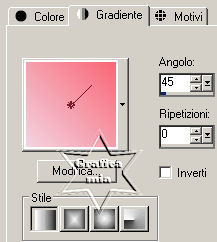
1
Apri una tela
trasparente 800 x
650 pixel
Selezioni -
seleziona tutto
2
Apri il tube
K@rine_dreams_Lady_Dreams_1650_Mai_Avril_2011
- copia e incolla
nella selezione
Selezioni -
deseleziona
Effetti - effetti di
immagine / motivo
unico - predefinito
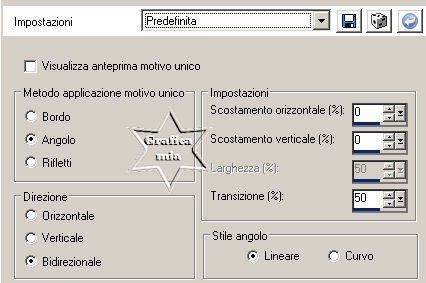
3
Regola sfocatura -
sfocatura Media 31
4
Effetti - effetti
geometrici -
prospettiva
orizzontale

5
Effetti - effetti
geometrici / Inclina
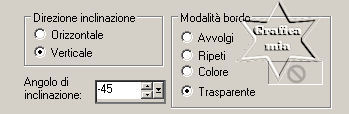
6
Effetti - effetti di
riflesso / specchio
rotante

7
Immagine
ridimensiona 55% -
tutti i livelli non
selezionato
Effetti - effetti di
immagine /
Scostamento
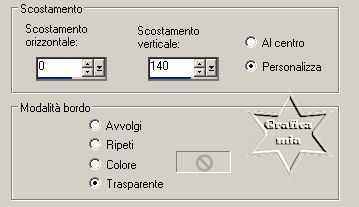
Dovresti avere
questo
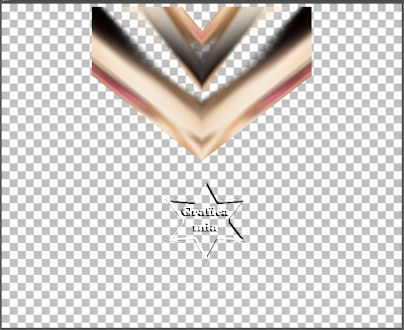
8
Effetti - Plugin -
MuRa's Meister /
Copies
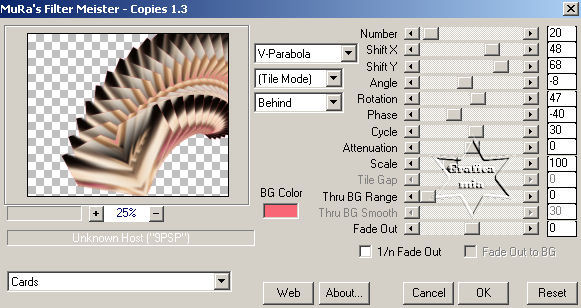
9
Livelli duplica
Immagine rifletti
Livelli disponi
sposta giù
Livelli unisci -
unisci visibile
10
Livello nuovo
livello di raster
Riempi il livello
con il gradiente
Livelli disponi
sposta giù
11
Posizionati sul
livello superiore
Porta la modalità di
miscelatura a
Luminanza esistente
e abbassa l'opacità
a 55
Livelli unisci -
unisci visibile

12
Livelli nuovo
livello di raster
Riempi con il colore
di primo piano
13
Livelli nuovo
livello maschera -
da immagine

14
Effetti - effetti di
bordo aumenta
Livelli unisci -
unisci gruppo
Effetti - effetti di
Trama / Veneziana
colore # 8b1221
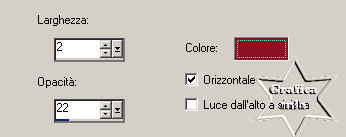
15
Posizionati sul
livello sotto
Ripeti l'effetto di
trama veneziana con
gli stessi settaggi
16
Posizionati sul
livello superiore
Modifica copia
speciale - copia
unione
Modifica incolla
come nuova immagine
Continua
sull'originale
17
Livelli nuovo
livello di raster
Seleziona il
rettangolo della
maschera
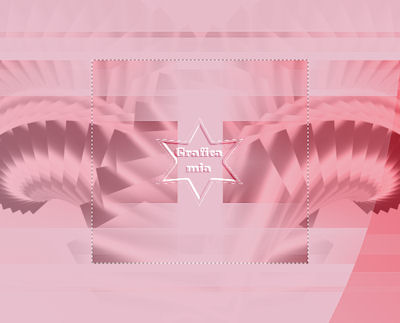
18
Modifica incolla
nella selezione (
l'immagine è in
memoria)
Effetti - effetti 3D
sfalza ombra
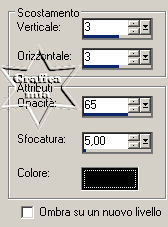
Ripeti lo sfalza
ombra con Verticale
e Orizzontale -3
19
Effetti - Plugin
MuRa's Meister /
copies con le stesse
impostazioni di
prima
Livelli disponi
sposta giù
Abbassa l'opacità
del livello a 45
Rimani su questo
livello

20
Livelli nuovo
livello di raster
Selezioni -
seleziona tutto
Apri il tube g
051611 - duplicalo e
chiudi l'originale
Seleziona ed elimina
la filigrana
Copia e incolla
nella selezione
Selezioni -
deseleziona
Porta la modalità di
miscelatura a
Sovrapponi
21
Posizionati sul
livello superiore
Apri il tube
anna.br-planta.1089
- copia e incolla
come nuovo livello
Immagine rifletti
Effetti - effetti di
immagine /
Scostamento
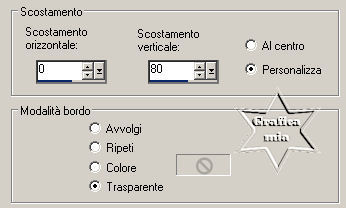
Porta la modalità di
miscelatura a
Luminanza e
l'opacità a 70
22
Livelli nuovo
livello di raster
Selezioni - carica
selezione da canale
Alfa

Attiva l'immagine
che hai creato al
punto 15
Modifica copia -
modifica incolla
nella selezione
Effetti - Plugin -
Eye Candy 3.1 / Glow
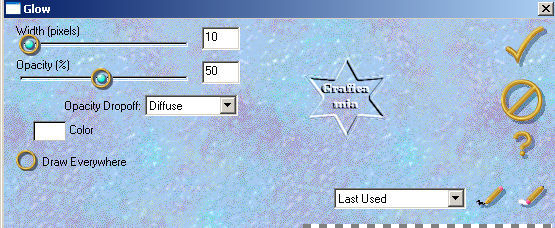
23
Effetti - effetti 3D
/ smusso a incasso
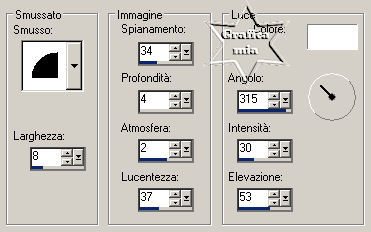
Selezioni -
deseleziona
24
Livelli duplica
Immagine rifletti
Immagine capovolgi

25
Seleziona l'ultimo
rettagolo a destra
cosi:

Livelli nuovo
livello di raster
Apri il tube
cas_tube_6_2_04062011
- copia e incolla
nella selezione
Selezioni
deseleziona
Abbassa l'opacità
del livello a 85
Livelli unisci -
unisci giù
26
Posizionati sul
livello raster3 (il
ramo)
Seleziona l'ultimo
tratto i gambo e
premi can dalla
tastiera
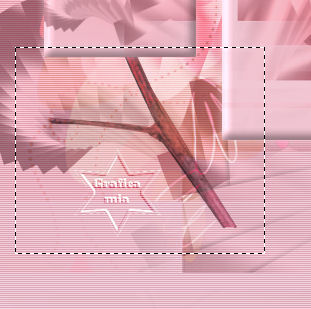
Selezioni -
deseleziona
Effetti - effetti 3D
sfalza ombra
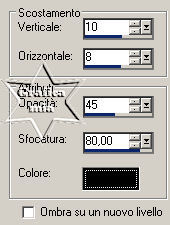
27
Posizionati sul
livello superiore
Apri il tube
K@rine_dreams_Lady_Dreams_1650_Mai_Avril_2011
- copia e incolla
come nuovo livello
Immagine
ridimensiona 80% -
tutti i livelli non
selezionato
Posiziona la donna a
sinistra

Effetti - effetti 3D
sfalza ombra
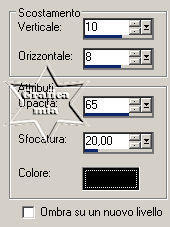
28
Inserisci la tua
firma o filigrana su
un nuovo livello
29
Immagine aggiungi
bordatura 1 pixel
colore #cf778a
30
Selezioni -
seleziona tutto
Immagine aggiungi
bordatura 25 pixel
colore di primo
piano
Selezioni - inverti
Effetti - effetti di
Trama / Veneziana
come prima
Selezioni - inverti
31
Effetti - effetti 3D
sfalza ombra
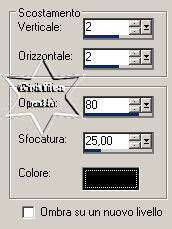
Ripeti lo sfalza
ombra con Verticale
e Orizontale -2
Selezioni -
deseleziona
32
Immagine aggiungi
bordatura 1 pixel
colore # cf778a
33
Immagine
ridimensiona 625
pixel di larghezza -
tutti i livelli
selezionato
34
Regola messa a fuoco
/ maschera di
contrasto

35
Salva in formato JPG

Le mie traduzioni
sono registrate su:

14 Luglio 2011
Copyright ©
2009-2011 Webmaster
Graficamia |